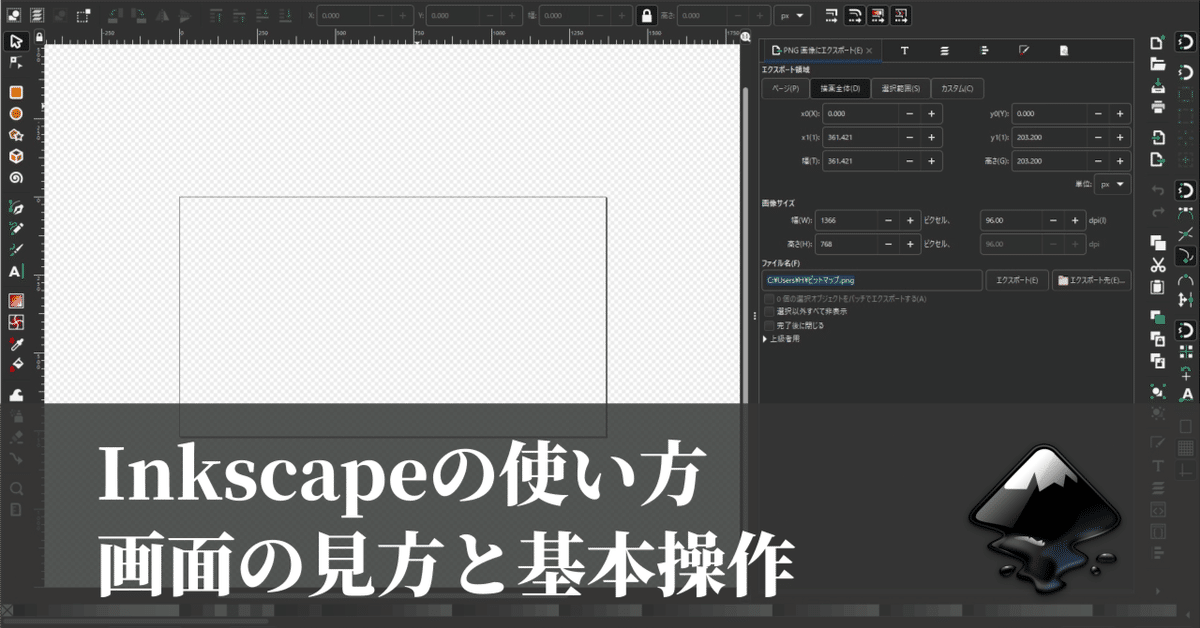
【Inkscape】画面の見方と基本操作
Inkscapeは日本産のフリーソフトではありませんので、Inkscapeのチュートリアルは基本的には英語で書かれているものがほとんどです。
ただ、日本語でもInkscapeのチュートリアルを書いてくださっているサイトは多数存在しています。Inkscapeのユーザーの方々も先ずはチュートリアルを参考にしながら使い始めたという人も多いのではないかと思います。
Inkscapeの使い方を学ぶ上で、Inkscapeの現在のバージョン1.2系について解説したものを中心に参考にすると良いと思います。古いバージョンのチュートリアルも有用な情報が多く乗っていますが、初心者が参考にする場合は、最新のバージョンのチュートリアルを使用した方が、わずかな機能の変更点などからくる混乱に煩わされることがないと思います。
YouTubeなどでもチュートリアル動画を投稿してくださっている方々が多くいます。ただし、まずは初歩的な「画面の見方」を理解してから動画を見た方がよいかもしれません。Inkscapeの画面は個人でデザインをカスタマイズすることができるため、解説している方の画面と、自分が操作している画面が違うことに混乱することがあるかもしれません。
Inkscapeのデザインは、メニューバーにある編集の環境設定から変更することができます。
環境設定の中のサイドバーにあるインターフェイスを開きテーマのGTKテーマ、アイコンテーマなどを変更することでデザインを変えることができます。慣れるまではデフォルトのデザインを使うか、チュートリアルサイトや動画で使用されているデザインと同じものを使うとよいかもしれません。
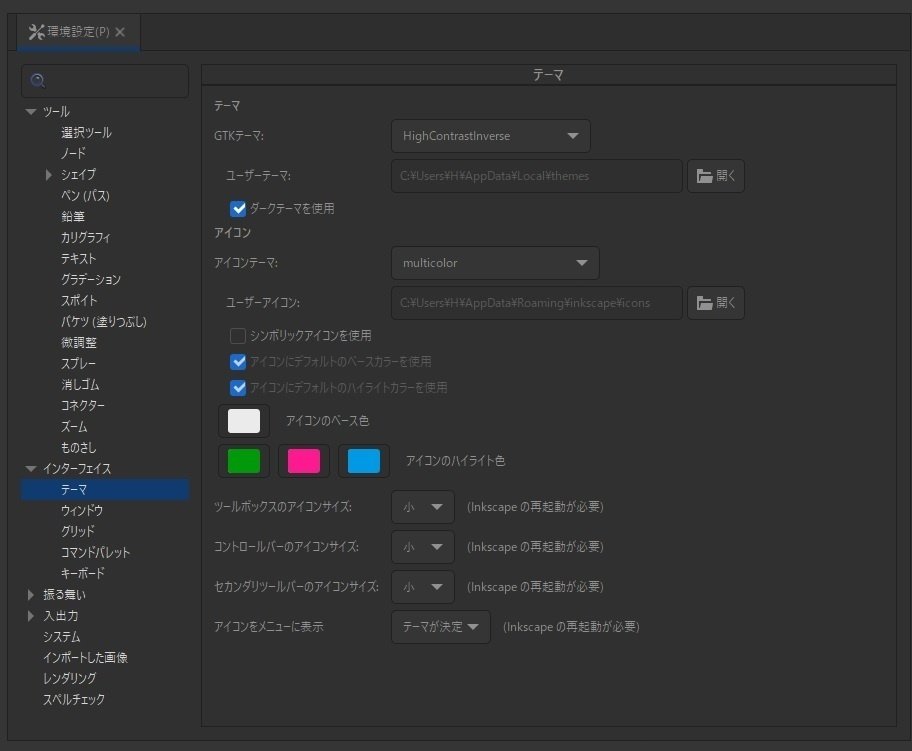
画面の見方は下のページが分かりやすいと思います。
左にあるツールの中からツールを選んで操作していくことになります。「見出し画像」の編集という観点から見ると、主に使用するものは選択ツール、矩形ツール、テキストツール、ズームツールでしょうか。まずは、この四つのツールの使い方を覚えるところからはじめるとよいかもしれません。
よく使用する操作は右側でまとめることができます。上部のタブで操作を選択することで速やかに編集することが可能になります。個人的には以下の操作を常に表示されるように設定しています。そうすることによって使用する頻度の高い操作を速やかに使用することができます。
PNG画像のエクスポート
テキストとフォント
レイヤー
整列と配置
フィル/ストローク
ドキュメントのプロパティ
ドキュメントのプロパティは、主にページサイズや表示する単位の設定などを行う操作で、何を作るにせよまずはこの操作から始めるのが基本ではないかと思います。
フィル/ストロークはInkscapeがInkscapeたる機能の一つで、初心者はまずフィル/ストロークの基本操作を覚えることから始めるのが良いと思います。
整列と配置は手動でオブジェクトの位置調整を行う手間を省いてくれます。特にオブジェクトが沢山あって、それを一定の法則に従って配置したい場合など使用すると便利です。作品によっては使わないことも多いです。
Inkscapeにはレイヤーというものが用意されており、レイヤーごとにオブジェクトを配置することができ、多層的な構造にすることができます。簡単な作品などでは使用しなくてもよいと思いますが、慣れてくると便利な機能の一つと感じると思います。
テキストとフォントは、文字を入力したり、フォントを選んだり、文字サイズを変更したりする機能です。「見出し画像」などで文字を使用したい方が使う機能になります。
PNG画像のエクスポートは、Inkscapeで作ったベクタ形式のページやオブジェクトを様々な方法でラスタ形式のPNG画像に変更する操作になります。この操作を行うことで作品を実際に投稿できるようになります。
頻繁に使用するものは2割しかない
Inkscape初心者の場合、沢山のツールが画面上に表示されているため、圧倒される人も中にはいるかもしれませんが、実際に使用する操作はそれほど多くありません。80対20の法則ではありませんが、頻繁に使う操作は画面上に表示されている2割程度と考えると気持ちも楽になると思います。
Inkscapeに限らず、Davinci Resolveやblenderなどの動画編集ソフト、3DCGソフトも先ずは使用頻度の高い操作を画面から見つけ出していく事が、学習していく上での道しるべとなるのではないかと思います。そして使用頻度が高い操作を教えてくれるのがチュートリアルページやチュートリアル動画なのではないかと思います。
完全に独学でやるよりも、楽しそうなサイトや動画を見つけながら、気軽に学習していく事が、この種のソフトを学習するコツだと思います。すべてを表示している順番に従って覚えようとすると必ずと言ってよいほど挫折します。
使用頻度の高い操作を繰り返し使用することで、だんだん作業が単調化し、退屈になってくるかもしれません。そういった瞬間が来た時に、残りの8割を学習する機会が自分に訪れたのだと考えるとよいのではないでしょうか。もちろん、そこでも残りをすべて一気に覚えようとするのではなく、チュートリアルに従って一つ一つ自分がやりたい操作を学んでいくのがよいのではないでしょうか。
Inkscapeはこの種のソフトの中では、画像を作成するドローソフトということで比較的簡単な部類に入ると思います。若い初心者ばかりでなく、年配の初心者の方もInkscapeを学習することで、他のデザイン系フリーソフトへの入り口になるのではないかとも思います。
有料のドローソフトも多く存在しますが、個人で使用する分には無料ソフトで十分だと思います。フリーソフトの中で最も高機能なInkscapeをある程度使いこなせるようになると、初心者の方々にとってはSNSなどの投稿も今までよりも楽しいものになってくるのではないでしょうか。
関連記事
最後に
最後までお付き合いいただきありがとうございました。もし記事を読んで面白かったなと思った方はスキをクリックしていただけますと励みになります。
今度も引き続き読んでみたいなと感じましたらフォローも是非お願いします。何かご感想・ご要望などありましたら気軽にコメントお願いいたします。
Twitterの方も興味がありましたら覗いてみてください。
今回はここまでになります。それではまたのご訪問をお待ちしております。
今後の活動のためにご支援いただけますと助かります。 もし一連の活動にご関心がありましたらサポートのご協力お願いします。
